將應用程式部署到 App Engine 之前,您可以在本機執行 App Engine 標準應用程式並進行偵錯。本文說明如何設定 IDE 以供在 IntelliJ IDEA 中本機執行和偵錯。
事前準備
確認您的應用程式是包含
appengine-web.xml檔案的 App Engine 標準專案。如要在本機上存取 Cloud 用戶端程式庫,請完成將 Cloud 用戶端程式庫新增至您的 Maven 專案程序。
在本機執行您的應用程式
如果您使用 IntelliJ IDEA Ultimate 版,可以按照下列操作說明在本機執行 App Engine 應用程式:
依序選取 [File] > [Open] 以開啟您要執行的專案。
瀏覽至包含您專案的目錄。
依序選取「Tools」>「Cloud Code」>「App Engine」>「Run on a local App Engine Standard dev server」。
專案建構作業需要一些時間才能完成。
編輯執行設定
設定伺服器
您可以編輯本機伺服器的執行設定:
依序選取 [Run] > [Edit Configurations]。
在「Run/Debug Configurations」對話方塊中,視需要更新設定。常見設定包括:
- 要部署的成果。
- App Engine 主機。
- App Engine 通訊埠。
新增環境變數
視需要將環境變數新增至您的設定中。
選取 [Startup/Connection] 分頁標籤。
選取 [Run]。
選取 [Pass environment variables] 核取方塊。
新增需要的變數。
選取 [Debug]。
選取 [Pass environment variables] 核取方塊。
新增需要的變數。
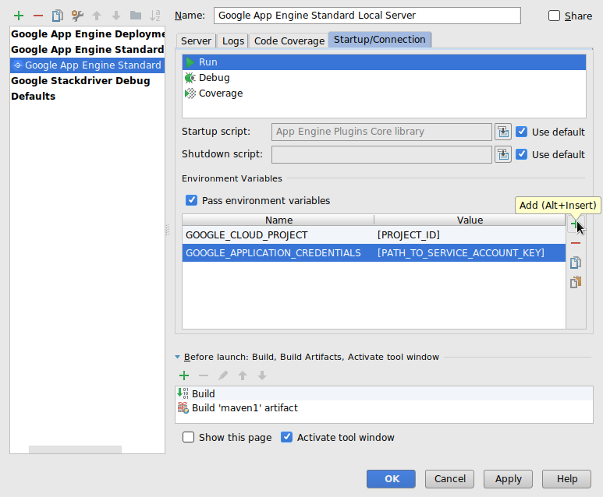
完成時,請按一下 [OK]。
停止伺服器
如要停止開發應用程式伺服器,請依序選擇 [Run] > [Stop 'Google App Engine Standard Local Server']。
對應用程式進行偵錯
您可以按照下列步驟,使用之前建立的執行設定在偵錯模式中執行應用程式:
依序選取 [Run] > [Debug]。
在對話方塊中,按一下 [Google App Engine Standard Local Server]。
建立專案之後,您可以設定中斷點來對應用程式進行偵錯。
使用 Community 版本在本機對應用程式進行偵錯
IntelliJ Community 版本沒有內建支援執行本機以 Java Servlet 為基礎的應用程式。如要使用 IntelliJ Community 版本在本機對應用程式進行偵錯,請將您的專案設定為使用 Maven 或 Gradle 外掛程式。
Maven
使用 Maven 外掛程式設定您的專案
將 App Engine Maven 外掛程式新增至專案的
pom.xml檔案。為 Maven 建立執行/偵錯設定。
![顯示 [Run/Debug Configurations] 對話方塊的螢幕擷取畫面。](https://cloud-dot-devsite-v2-prod.appspot.com/static/code/docs/intellij/images/intellij-maven-debug-ce.png?hl=zh-tw)
依序選取 [Run] > [Edit Configurations]。
按一下「+ 新增設定」。
選取 [Maven]。
在「Command line」(指令列) 欄位中,輸入
appengine:run。按一下 [確定]。
建立遠端偵錯設定。
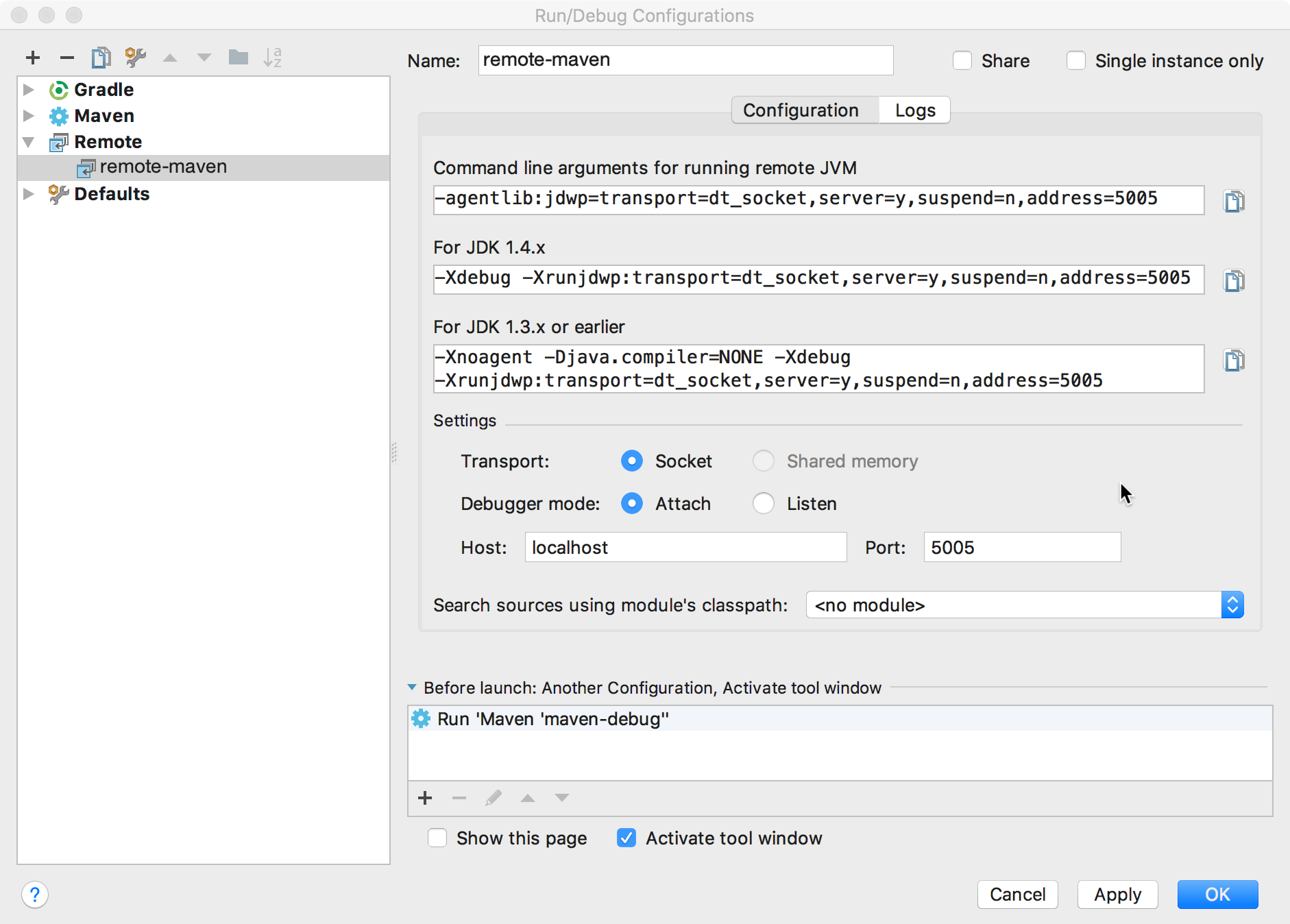
依序選取 [Run] > [Edit Configurations]。
按一下「+ 新增設定」。
選取 [Remote]。
確認通訊埠編號與您在 Maven App Engine 外掛程式設定中設定的通訊埠編號相同。預設值為通訊埠「5005」。
在「Before launch」區段中,按一下「+ 新增」。
選取 [Run Another Configuration]。
為 Maven 專案選取執行設定。
按一下 [OK]。
如何在本機上對應用程式進行偵錯:
依序選取 [Run] > [Debug]。
選取遠端偵錯設定。
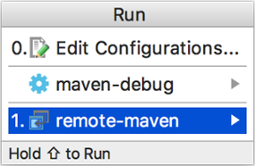
您現在可以在本機上對應用程式進行偵錯了。
Gradle
使用 Gradle 外掛程式設定您的專案
為 Gradle 建立執行/偵錯設定。
![顯示 [Run/Debug Configurations] 對話方塊的螢幕擷取畫面。](https://cloud-dot-devsite-v2-prod.appspot.com/static/code/docs/intellij/images/intellij-gradle-debug-ce.png?hl=zh-tw)
依序選取 [Run] > [Edit Configurations]。
按一下「+ 新增設定」。
選取 [Gradle]。
在「Gradle project」欄位中,選取您設定
appengine-gradle-plugin外掛程式的模組。在「Tasks」(工作) 欄位中輸入
appengineRun。按一下 [確定]。
建立遠端偵錯設定。

依序選取 [Run] > [Edit Configurations]。
按一下「+ 新增設定」。
選取 [Remote]。
確認通訊埠編號與您在 Gradle App Engine 外掛程式設定中設定的通訊埠編號相同。預設值為通訊埠「5005」。
在「Before launch」區段中,按一下「+ 新增」。
選取 [Run Another Configuration]。
為 Gradle 專案選取執行設定。
按一下 [確定]。
如何在本機上對應用程式進行偵錯:
依序選取 [Run] > [Debug]。
選取遠端偵錯設定。
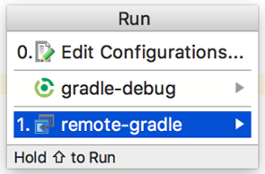
您現在可以在本機上對應用程式進行偵錯了。
如果控制台記錄中顯示「Attach Debugger」連結,請點選該連結。
後續步驟
- 接下來,您可以將應用程式部署至 App Engine 標準環境中。

